
ENABLING BRIGHT OUTCOMES
Guia do usuário
Monitor colorido em LCD
AMM215WTTP

Registered office: Barco NV
President Kennedypark 35, 8500 Kortrijk, Belgium
www.barco.com/en/support
www.barco.com
Barco, Inc.
3059 Premiere Parkway, Suite 400, Duluth, GA 30097, USA
www.barco.com/en/support
www.barco.com
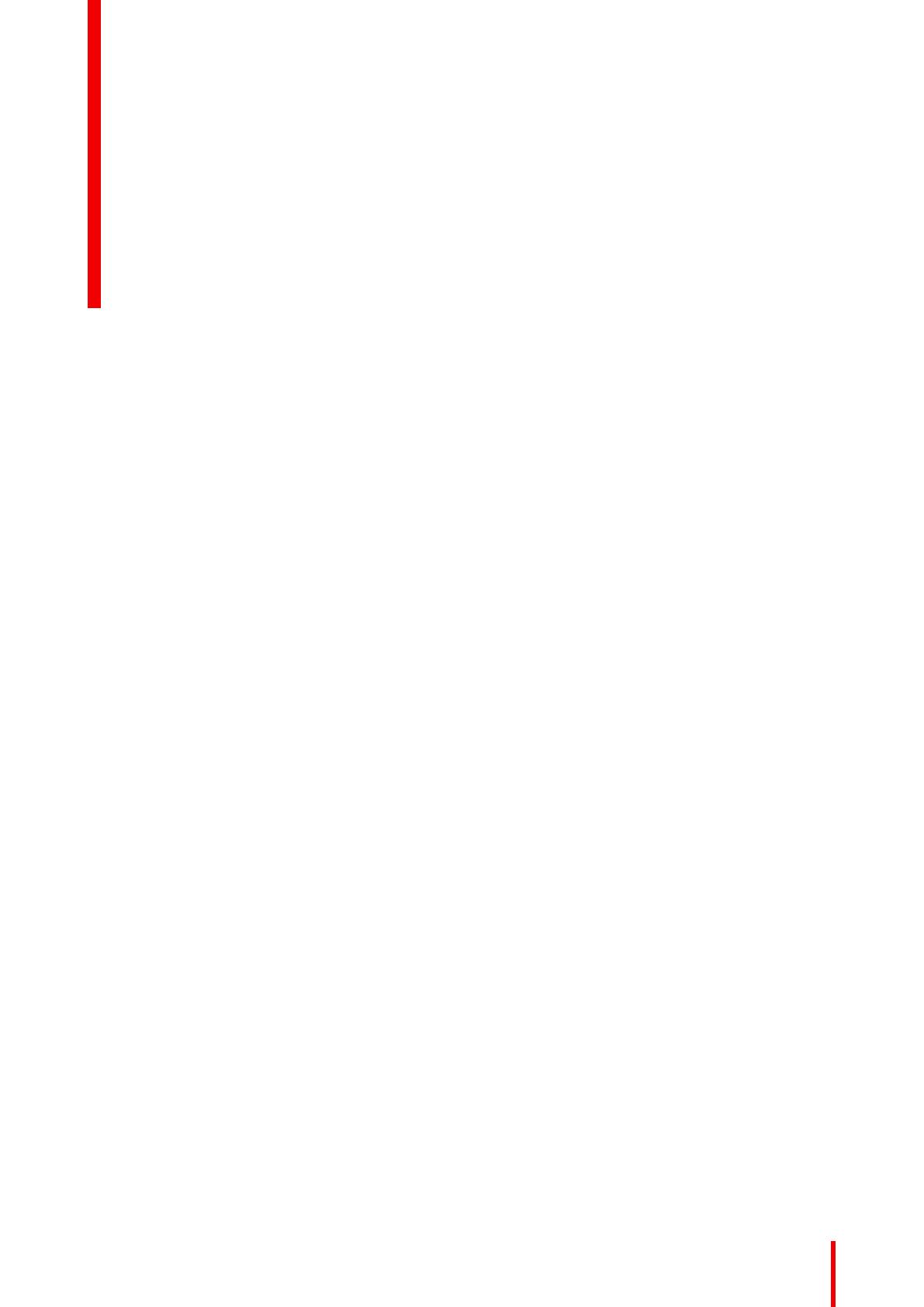
3R5911667PTBR /03 AMM215WTTP
1 Bem-vindo!......................................................................................................................................................................................................5
1.1 Conteúdo da embalagem..............................................................................................................................................................6
1.2 Visão geral do produto....................................................................................................................................................................6
2 Instalação.........................................................................................................................................................................................................9
2.1 Espaço de trabalho........................................................................................................................................................................10
2.2 Desembalar........................................................................................................................................................................................10
2.3 Iniciando a instalação...................................................................................................................................................................10
2.4 Conectando o monitor..................................................................................................................................................................12
3 Operação diária.......................................................................................................................................................................................13
3.1 Recomendações para a operação diária ..........................................................................................................................14
3.2 Como usar os menus OSD........................................................................................................................................................14
4 Operação avançada...........................................................................................................................................................................15
4.1 Exibição do menu na tela (OSD)............................................................................................................................................16
4.2 Avançado.............................................................................................................................................................................................16
4.3 Instalação do driver da tela sensível ao toque...............................................................................................................17
4.4 AMM215WTTP instruções de instalação do driver .....................................................................................................17
5 Limpando o monitor ............................................................................................................................................................................19
5.1 Instruções de limpeza ..................................................................................................................................................................20
6 Solução de problemas......................................................................................................................................................................21
6.1 Lista de solução de problema..................................................................................................................................................22
6.2 Sinais de advertência ...................................................................................................................................................................22
7 Informações importantes...............................................................................................................................................................23
7.1 Informações de segurança........................................................................................................................................................24
7.2 Informações ambientais..............................................................................................................................................................26
7.3 Declaração de conformidade europeia para aplicações médicas ......................................................................27
7.4 Informações de conformidade com as regulamentações........................................................................................28
7.5 Aviso sobre EMC ............................................................................................................................................................................29
7.6 Explicação dos símbolos............................................................................................................................................................32
7.7 Garantia................................................................................................................................................................................................34
7.8 Isenções legais ................................................................................................................................................................................36
7.9 Especificações técnicas..............................................................................................................................................................36
Índice

R5911667PTBR /03 AMM215WTTP4

5R5911667PTBR /03 AMM215WTTP
Introdução
Obrigado por escolher o AMM215WTTP.
Para referência futura, registre o número de série de seu monitor abaixo. O número de série encontra-se na
parte traseira do monitor.
Número de série
Avisos, cuidados, notas e dicas
Há quatro níveis de instruções de precaução ou de aconselhamento que podem ser utilizados neste guia do
usuário. Em ordem decrescente de importância, eles:
AVISO: Descreve os riscos ou perigos que podem resultar em ferimentos pessoais ou morte.
CUIDADO: Descreve os riscos que podem danificar o produto.
Oferecem informações adicionais sobre o assunto descrito.
Oferece conselhos adicionais sobre o assunto descrito.
Bem-vindo! 1

R5911667PTBR /03 AMM215WTTP6
1.1 Conteúdo da embalagem
Visão geral
Verifique se os seguintes itens estão presentes ao desembalar a caixa:
• Monitor LCD AMM215WTTP
• Cabo de força
• Cabo de sinal VGA
• Cabo USB (A até B)
• Cabo DVI-D
• Fonte de alimentação CC
• Guia de início rápido
• Manual
• Disco de documentação em vários idiomas
• Parafuso trava de cabo
• Adaptador CA (número de peça: BPM050S12F09 (Bridgepower))
Seu provedor de sistema pode disponibilizar cabos alternativos ou outros cabos dependendo de
exigências de instalação e problemas geográficos locais.
Guarde a embalagem original. A embalagem é própria para o monitor e é a proteção ideal para
transporte e armazenamento
1.2 Visão geral do produto
Vista frontal
Imagem 1–1
Bem-vindo!

7R5911667PTBR /03 AMM215WTTP
Vista inferior
VGA
USB
DC IN
DVI
RJ-Type
Imagem 1–2
Interface de montagem física de tela plana em conformidade da VESA
Este monitor está de acordo com o padrão de Interface de montagem física de tela plana da VESA, que
define uma interface de montagem para monitores de tela plana, e que corresponde aos padrões de
dispositivos de montagem de monitor de tela plana, como suportes de parede e braços.
Para montar o monitor em um braço oscilante certificado pela UL ou em outro dispositivo de montagem, siga
as instruções fornecidas com o dispositivo de montagem a ser usado.
Selecione os parafusos adequados! A distância entre a superfície da tampa traseira e a parte
interior do orifício do parafuso é de 8 mm. Use quatro parafusos com diâmetro M4 com
comprimento adequado para montar seu monitor.
O suporte de montagem deve sustentar, pelo menos, 17.6 lb ou 8 kg.
100.0 mm
100.0 mm
Slots(X6)
VESA
Mounting
Interface
Imagem 1–3
Bem-vindo!

9R5911667PTBR /03 AMM215WTTP
AVISO: Antes de instalar e usar o monitor, leia todas as instruções de segurança. Elas são
importantes. Consulte o capítulo específico neste guia do utilizador.
AVISO: É necessário conhecimento suficiente para instalar este equipamento. Antes de começar a
utilização, teste todos os dispositivos e a instalação completa.
CUIDADO: Ao incorporar o monitor em um sistema médico, verifique se todos os cabos estão bem
fixados para evitar que se soltem.
CUIDADO: O equipamento não deve ser esterilizado.
Instalação 2

R5911667PTBR /03 AMM215WTTP10
2.1 Espaço de trabalho
Para preparar um espaço de trabalho adequado
Antes de desembalar cuidadosamente o seu monitor, prepare um espaço de trabalho adequado
Você precisa de:
• Uma superfície estável e nivelada
• Uma tomada elétrica aterrada
• Uma área relativamente sem luz solar ou outras fontes de luz brilhante
O monitor é resfriado por condução de calor natural (ele não tem ventoinha). Para melhor desempenho, não
bloqueie os orifícios de ventilação.
2.2 Desembalar
Para desembalar o monitor
• Inspecione o monitor e os outros componentes da embalagem para verificar se houve danos que possam
causar risco de incêndio ou de choque elétrico.
• Comunique imediatamente danos ocorridos durante o envio à transportadora e entre em contato com o
serviço de atendimento ao cliente no caso de devolução.
2.3 Iniciando a instalação
Para iniciar a instalação
Siga estas instruções para conectar os cabos aos respectivos conectores:
1. Posicione a tela plana LCD em uma superfície plana.
2. Coloque o suporte na posição, conforme mostrado no diagrama da etapa 1.
3. Remova a tampa de cabeamento, conforme mostrado no diagrama da etapa 2.
4. Conecte os cabos aos conectores apropriados, conforme mostrado no diagrama da etapa 3.
5. Recoloque a tampa do cabo. Retire o parafuso (CBM M3x6) da caixa de acessórios e aparafuse-o na
tamba de cabeamento e no monitor, conforme mostrado no diagrama da etapa 4.
Instalação

R5911667PTBR /03 AMM215WTTP12
2.4 Conectando o monitor
Como configurar o monitor
1. Certifique-se de que o equipamento esteja desligado.
2. Conecte o plugue CC ao conector de energia no monitor e a outra extremidade a uma tomada elétrica.
3. Conecte o cabo D-SUB ou DVI do conector de entrada D-SUB ou DVI VGA do monitor ao conector D-SUB
ou DVI de seu computador e aperte os parafusos.
4. Conecte o cabo USB da porta USB de seu monitor à porta USB de seu computador.
5. Configure a tela sensível ao toque. Consulte a seção “Instalação do driver da tela sensível ao toque” deste
guia do usuário.
6. Assim que a tela sensível ao toque for configurada, o monitor estará pronto para uso.
Fonte de alimentação externa aplicável: Bridgepower BPM050S12F09
Para garantir que o monitor LCD funcione bem com seu computador, configure o modo de exibição
da placa de vídeo para deixá-la com uma resolução inferior ou igual à resolução 1920 x 1080, e
verifique se o tempo no modo de exibição é compatível com a tela LCD.
Instalação

R5911667PTBR /03 AMM215WTTP14
3.1 Recomendações para a operação diária
Para evitar retenção de imagem
Retenções de imagens permanentes podem ocorrer devido a:
• Exibição de barra de cores ou imagens estáticas repetidamente ou durante um longo período.
• Uso constante da unidade em ambiente com temperatura/umidade alta.
• Exibição constante de uma imagem menor do que a do monitor.
Para reduzir o risco de retenção de imagem, é recomendado desligar a energia da unidade, e reduzir o brilho
quando a unidade não estiver sendo usada.
3.2 Como usar os menus OSD
Para navegar pelos menus OSD
O procedimento para navegar pelos menus OSD é o seguinte:
1. Pressione o botão Menu (en: Menu) para abrir o menu na tela.
2. Pressione o botão Para Cima (en: Up) ou Para Baixo (en: Down) para selecionar ícones.
3. Pressione o botão Selecionar (en: Select) para escolher os itens de ajuste.
4. Com o menu OSD na tela, pressione o botão Menu (en: Menu) para retornar ao menu principal ou sair do
OSD.
Como bloquear os botões de menu OSD/Ligar
O bloqueio dos botões de menu OSD/Ligar pode ser feito ao:
1. Pressionar a tecla Menu (en: Menu) para abrir o menu OSD.
2. Pressionar e manter a tecla Menu (en: Menu) pressionada com o menu OSD na tela. O menu OSD
desaparecerá. Pressione a tecla Ligar (en: Power) uma vez enquanto a tecla Menu (en: Menu) ainda está
sendo pressionada. O menu Bloquear/Desbloquear será exibido por 3 segundos.
3. Use a tecla Selecionar (en: Select) para selecionar a configuração OSD ou Ligar (en: Power)e, em
seguida, defina a opção Bloquear, pressionando o botão Para Cima (en: Up)ou Para Baixo (en: Down).
4. Quando o botão Para Cima (en: Up) ou Para Baixo (en: Down) for liberado, a configuração anterior será
salva e o menu Bloquear/Desbloquear fechará automaticamente.
Como desbloquear os botões de menu OSD/Ligar
O desbloqueio dos botões de menu OSD/Ligar pode ser feito ao:
1. Pressionar e manter as teclas Menu (en: Menu) e Ligar (en: Power) pressionadas simultaneamente. O
menu Bloquear/Desbloquear será exibido por 3 segundos.
2. Use a tecla Selecionar (en: Select) para selecionar a configuração OSD ou Ligar. Defina a opção
Desbloquear pressionando o botão Para Cima (en: Up)ou Para Baixo (en: Down).
3. Quando o botão Para Cima (en: Up) ou Para Baixo (en: Down) for liberado, a configuração anterior será
salva e o menu Bloquear/Desbloquear fechará automaticamente.
O menu OSD será fechado automaticamente se ficar ocioso por um tempo predeterminado.
Quando a função Bloqueio do OSD estiver selecionada, isso indicará que todos os botões, exceto
o botão Ligar (en: Power), estão desativados.
Quando a função Bloquear energia estiver selecionada, a tecla Ligar (en: Power) será desativada.
O usuário não consegue desligar o monitor com a tecla Ligar (en: Power) .
Operação diária

R5911667PTBR /03 AMM215WTTP16
4.1 Exibição do menu na tela (OSD)
Menu principal OSD:
As funções disponíveis são:
• Contraste: o controle de nível de luminância do monitor
• Brilho: o controle de nível de retro-iluminação do monitor
• Ajuste automático: ajuste fino da imagem para ficar automaticamente em tela inteira
• Esquerda/direita: mover a posição horizontal da imagem da tela para esquerda ou para a direita
• Para cima/para baixo: mover a posição vertical da imagem da tela para cima ou para baixo
• Largura horizontal: o ajuste de clock de pixel horizontal da imagem da tela
• Ajuste: o ajuste de fase de pixel da imagem da tela
• OSD à esquerda/direita: mover a posição horizontal do menu OSD para esquerda ou para a direita
• OSD para cima/para baixo: mover a posição vertical do menu OSD para cima ou para baixo
• Tempo limite do OSD: A seleção de tempo desaparecerá automaticamente do OSD
• Reposição de fábrica: valor padrão de fábrica restaurado
• DVI/VGA: selecionar fonte de entrada
• Idioma do OSD: seleção de idioma do menu OSD (inglês, francês, alemão, italiano, espanhol, japonês,
chinês tradicional e simplificado)
• RGB: seleção da temperatura da cor (9300K, 6500K, 5500K, 7500K, Usuário)
4.2 Avançado
Modos de compatibilidade
Sobre os modos de compatibilidade:
Modo
Resolução
Frequência horizontal
(kHz)
Frequência vertical
(Hz)
IBM VGA 720 x 400 31.47 70
IBM VGA 640 x 480 31.47 60
Apple MacII 640 x 480 35.00 66
VESA VGA 640 x 480 37.86 72
VESA VGA 640 x 480 37.50 75
VESA SVGA 800 x 600 35.16 56
VESA SVGA 800 x 600 37.88 60
VESA SVGA 800 x 600 48.08 72
VESA SVGA 800 x 600 46.88 75
Apple Mac 832 x 624 49.72 75
VESA XGA 1024 x 768 48.36 60
VESA XGA 1024 x 768 56.48 70
VESA XGA 1024 x 768 60.02 75
VESA SXGA 1280 x 1024 64.00 60
VESA SXGA 1280 x 1024 80.00 75
VESA SXGA 1152 x 864 67.50 75
VESA SXGA 1280 x 960 60.00 60
WXGA+ 1440 x 900 56.00 60
Operação avançada

17R5911667PTBR /03 AMM215WTTP
Modo
Resolução
Frequência horizontal
(kHz)
Frequência vertical
(Hz)
WXGA+ 1440 x 900 70.60 75
WSXGA+ 1680 x 1050 65.20 60
WSXGA+ 1680 x 1050 (somente VGA) 82.30 75
WXGA 1366 x 768 47.712 60
WSXGA+ 1920 x 1080 67.50 60
4.3 Instalação do driver da tela sensível ao toque
Visão geral
O AMM215WTTP está disponível com conexões USB. O driver da tela sensível ao toque é fornecido no CD-
ROM destes sistemas operacionais: VISTA, XP, 2000, CE, XP Embedded, Linux, Apple Mac OS.
O AMM215WTTP será um HID (dispositivo de interface humana) do Microsoft Windows compatível
se você usar a interface de tela sensível ao toque USB. Nenhum driver adicional de software é
necessário para operação da tela sensível ao toque.
O sistema requer 15 segundos para que o Windows 7 instale/desinstale os drivers de tela sensível
ao toque, enquanto se liga/desliga ou conecta/desconecta o cabo USB.
4.4 AMM215WTTP instruções de instalação do
driver
PC com VISTA, XP, 2000
Se você estiver usando um PC com VISTA, XP, 2000:
1. Ligue o PC
2. Certifique-se de que o cabo USB esteja conectado do PC ao monitor LCD
3. Abra o CD-ROM
4. Siga as instruções passo a passo, conforme forem exibidas nas janelas pop-up
PC com o Windows XP Embedded
Se você estiver usando um PC com o Windows XP Embedded:
1. Ligue o PC
2. Verifique se o cabo USB está conectado ao computador
3. Verifique se o EWF está desabilitado. Se o EWF estiver ativado, desative-o usando o comando do
Gerenciador de EWF
4. Clique no driver do XP no CD-ROM e siga as instruções passo a passo, conforme forem exibidas nas
janelas pop-up
PC com o Windows CE
Se você estiver usando um PC com o Windows CE:
1. Ligue o PC
2. Verifique se o cabo USB está conectado ao computador
3. Com o Platform Builder, crie um arquivo de imagem seguindo as instruções passo a passo presentes no
arquivo do CD-ROM
Operação avançada

R5911667PTBR /03 AMM215WTTP18
PC com Linux, Apple Mac OS ou um sistema operacional personalizado
Se você estiver usando o Linux, Apple Mac OS ou um sistema operacional personalizado:
1. Ligue o computador
2. Verifique se o cabo USB está conectado ao computador
3. Siga as instruções passo a passo presentes no arquivo do CD-ROM
Operação avançada

R5911667PTBR /03 AMM215WTTP20
5.1 Instruções de limpeza
Para limpar o monitor
Desligue o produto antes de limpá-lo. Não é necessário líquido nem produtos químicos específicos para
limpar este monitor LCD. Contudo, sugerimos que limpe o monitor com panos não abrasivos e soluções de
limpeza usadas nos hospitais para a limpeza de equipamento semelhante.
CUIDADO: Não aplique pressão excessiva no LCD.
CUIDADO: Para limpar o monitor, não borrife produtos de limpeza líquidos diretamente na tela.
Mantenha-se afastado do monitor, pulverize a solução de limpeza em um pano macio e limpe com
cuidado.
CUIDADO: Não utilize produtos de limpeza abrasivos, ceras nem solventes.
Limpando o monitor
A página está carregando ...
A página está carregando ...
A página está carregando ...
A página está carregando ...
A página está carregando ...
A página está carregando ...
A página está carregando ...
A página está carregando ...
A página está carregando ...
A página está carregando ...
A página está carregando ...
A página está carregando ...
A página está carregando ...
A página está carregando ...
A página está carregando ...
A página está carregando ...
A página está carregando ...
A página está carregando ...
A página está carregando ...
A página está carregando ...
-
 1
1
-
 2
2
-
 3
3
-
 4
4
-
 5
5
-
 6
6
-
 7
7
-
 8
8
-
 9
9
-
 10
10
-
 11
11
-
 12
12
-
 13
13
-
 14
14
-
 15
15
-
 16
16
-
 17
17
-
 18
18
-
 19
19
-
 20
20
-
 21
21
-
 22
22
-
 23
23
-
 24
24
-
 25
25
-
 26
26
-
 27
27
-
 28
28
-
 29
29
-
 30
30
-
 31
31
-
 32
32
-
 33
33
-
 34
34
-
 35
35
-
 36
36
-
 37
37
-
 38
38
-
 39
39
-
 40
40
Artigos relacionados
-
Barco AMM 215WTTP Guia de usuario
-
Barco AMM215WTTP Guia de usuario
-
Barco AMM 215WTTP Guia de usuario
-
Barco AMM215WTTP Guia de usuario
-
Barco AMM 215WTTP Guia de usuario
-
Barco MDRC-1119 TS Guia de usuario
-
Barco MDSC-2242 Guia de usuario
-
Barco MDSC-2232 Guia de usuario
-
Barco MDSC-2324 Guia de usuario
-
Barco MDSC-2232 Guia de usuario












































